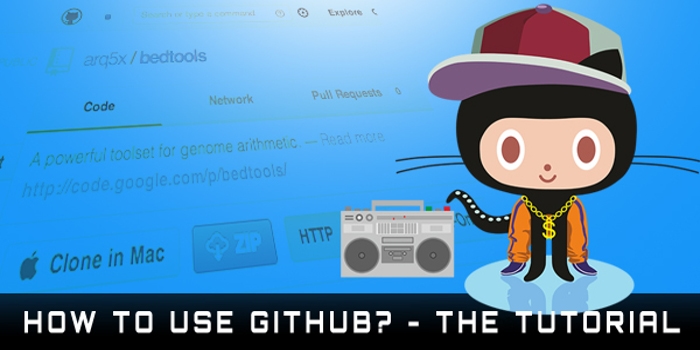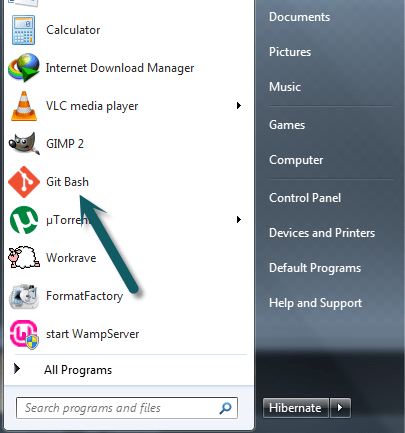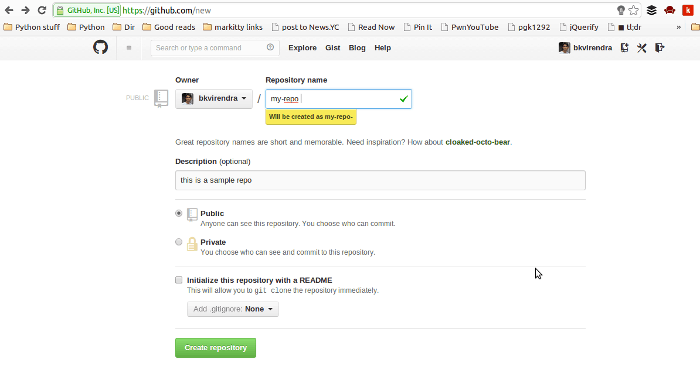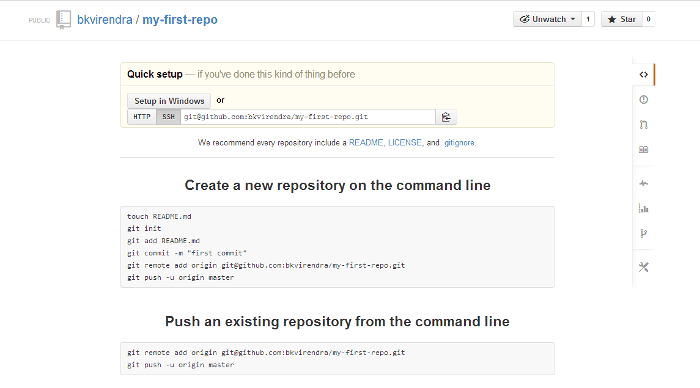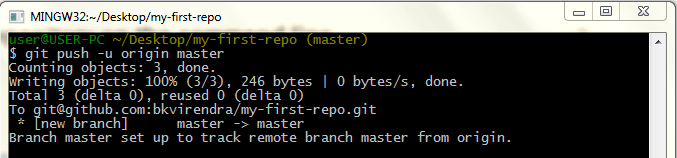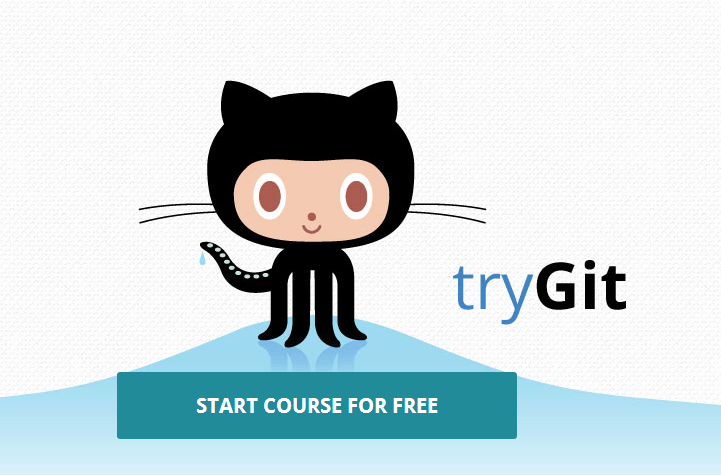Controlul versiunilor este un termen foarte comun în industria software-ului și software-ul de control al versiunilor Git și SVN sunt utilizate pe scară largă pentru a urmări schimbările în proiecte. Mulți dezvoltatori se confruntă cu probleme în timp ce folosesc Git și GitHub, așa că am decis să împărtășim un articol despre Git. În acest tutorial, vom învăța elementele de bază pentru a utiliza Git, care implică crearea și inițializarea depozitului dvs., comiterea codului (după ce faceți modificări) și apoi împingerea modificărilor dvs. de la depozitul local în cel online.
Cuprins
Ce este Git?
Git este un software distribuit de control al versiunilor și de gestionare a codului sursă. Este folosit pentru a urmări starea, istoricul și integritatea arborelui sursă. Prin urmare, este un instrument foarte util pentru fiecare dezvoltator.
De ce să folosiți Git?
Funcționează în mod implicit la nivel local, astfel încât fiecare director de lucru este un depozit cu drepturi depline, cu istoric complet și capabilități complete de urmărire a versiunilor, deci nu depinde de niciun server central.
La fuziune, utilizarea extensivă de către Git a istoricului stocat este utilă pentru a lua decizii mult mai bine informate, ceea ce duce la mai puține conflicte. În cele din urmă, Git este un software distribuit ca software gratuit în conformitate cu termenii GNU General Public License.
Atunci ce este Github?
Github este un serviciu de găzduire web pentru proiecte software care utilizează sistemul de control al reviziilor Git. De acum, Github este cel mai popular site de depozit de cod sursă deschis. Oferă atât planuri plătite pentru depozitele private, cât și conturi gratuite pentru proiecte open source. Prin urmare, dacă nu v-ați înscris pentru Github, vă recomand să faceți acest lucru la https://github.com/signup/free
Configurarea Git pe Windows
Descărcați configurația Git pentru Windows, aici. Git este inima Github, care este un sistem de control al versiunilor open source. Este creat de aceeași echipă care a creat Linux. Și este responsabil pentru orice este legat de Github, care se întâmplă local pe mașina dvs.
Odată ce Git a fost instalat local, trebuie să îl configurați înainte de a putea începe să creați depozite. Acum porniți Git bash (de pe butonul Start).
Apoi trebuie să spuneți numele dvs. de utilizator, astfel încât să vă eticheteze commit-urile:
[html] $ git config –global user.name „Numele tău aici”[/ html]
Introduceți adresa dvs. de e-mail, astfel încât Git să o poată utiliza pentru a vă asocia commit-urile cu contul Github. (Folosiți același e-mail pe care v-ați înregistrat pe Github)
[html] $ git config –global user.email “[e-mail protejat]Matei 22:21[/ html]
Acum ați terminat de configurat Git pe mașina dvs. locală. Acum să creăm primul nostru depozit și să facem primul comit.
1. Crearea unui depozit
Puteți crea un depozit pe Github la, dar numai după ce vă conectați folosind contul Github. Dacă nu aveți un cont, vă puteți crea unul la github.com
Furnizați un nume pentru depozitul dvs. și o descriere. Puteți alege să vă faceți repo Public sau Private. (Arhivele publice sunt accesibile de către oricine, adică oricine poate accesa codul sursă, în timp ce numai dvs. aveți acces sau oricine îl partajați, are acces la codul sursă pentru depozitele private)
2. Configurați depozitul dvs. pe mașina locală
Odată ce ați creat un depozit pe GitHub, următoarea parte este despre a face același lucru pe mașina dvs. locală (vă rugăm să vă asigurați că ați configurat cu succes Git bash). De asemenea, vă puteți referi la Documente de ajutor Github, pentru mai mult ajutor la configurarea Git.
Acum puteți începe prin a crea un director pe sistemul dumneavoastră de fișiere numit `my-first-repo`. Adăugați un fișier `index.php` în directorul dumneavoastră. `index.php` și adăugați următorul cod la acesta:
[php]ecou „Bună ziua, git”;
?>
[/ Php]
Acum inițializați git în directorul dvs.:
[html] $ git init[/ html]
Acum ați inițializat git în directorul dvs. Apoi să adăugăm aceste căi de fișiere (din directorul nostru), pentru urmărirea Git.
(git add: pune în scenă conținutul pe care doriți să îl faceți instantaneu)
[html] $ git add .[/ html]
Acum haideți să facem primul nostru angajament cu:
[html] $ git commit -m „prima mea comitere”[/ html]
(git commit: creează un instantaneu al conținutului în scenă și înregistrează numele de utilizator și adresa de e-mail cu fiecare comitere pe care o faci)
Acest lucru va crea un instantaneu al conținutului nostru în scenă. Acum, deoarece trebuie să împărtășim repo-ul nostru cu alții, trebuie să adăugăm o gazdă la distanță. Acest lucru se face folosind `git remote add`. Am creat deja repo-ul pe Github, acum trebuie doar să copiem adresa URL dată, în cazul nostru este `[e-mail protejat]:bkvirendra/my-first-repo.git`. Acum să adăugăm acest lucru la proiectul nostru, astfel încât să putem împinge modificări și să extragem actualizări din acesta.
[html] $ git remote adaugă originea [e-mail protejat]:bkvirendra/my-first-repo.git[/ html]
Acum împărtășim angajamentul nostru cu alții, trebuie să împingem modificările noastre în depozitul nostru la distanță (găzduit pe Github). Acest lucru va crea ramura noastră în depozitul de la distanță. Să împingem la ramura noastră `master` din depozitul nostru la distanță.
[html] $ git push -u origin master[/ html]
Depozitul demonstrativ din tutorialul de mai sus este disponibil la . În cazul în care aveți probleme cu cheile ssh, vă rugăm să consultați https://help.github.com/articles/generating-ssh-keys. Pentru referințe suplimentare legate de Git, consultați http://gitref.org/.
Testați Git fără instalare
Dacă nu doriți să instalați Git pe computer, dar doriți să-l învățați, vă putem prefera un instrument minunat bazat pe web! Școala de cod a dezvoltat acest instrument și este acum disponibil pentru toți utilizatorii. Pe site, puteți vedea o secțiune pentru a oferi comenzi bazate pe git. După ce ați introdus comenzile corecte urmate de tasta Enter, acțiunile corespunzătoare vor apărea în secțiunea plasată sub secțiunea de comandă. Prin urmare, este o modalitate bună de a învăța Git online fără a te confrunta cu problemele instalării! Dacă întâmpinați probleme în timp ce utilizați Git sau GitHub, anunțați-ne sub formă de comentarii de mai jos.